Windows 10: Alte Lautstärkeregelung reaktivieren
Mit Windows 10 hat Microsoft die Lautstärkeregelung im Systemtray optisch überarbeitet. Wer aber lieber die Variante von Windows 7 nutzen möchte, kann die alte Lautstärkeregelung ganz einfach wieder aktivieren.
Die alte Lautstärkeregelung kann mit Hilfe des Registrierungs-Editors wieder aktiviert werden. Folgendermaßen müsst ihr vorgehen:
- Den Ausführen-Dialog (Windows-Taste + R) öffnen und “regedit” eingeben, damit der Registrierungs-Editor geöffnet wird.
- Anschließend zu folgendem Pfad navigieren:
HKEY_LOCAL_MACHINE\Software\Microsoft\Windows NT\CurrentVersion - Wenn der Schlüssel “MTCUVC” im linken Verzeichnisbaum nicht vorhanden ist, muss dieser von Hand erstellt werden.
- Darunter muss dann ein neuer “DWORD-Wert (32-Bit)” mit dem Namen “EnableMtcUvc” und dem Wert “0” erstellt werden.
- Die alte Lautstärkeregelung ist wieder aktiviert. Zum Deaktivieren einfach den Wert auf “1” setzen oder den Schlüssel “MTCUVC” wieder löschen.
Zur einfacheren Umsetzung biete ich eine Registrierungsdatei an, die alle Änderungen in der Registry automatisch durchführt.
Sie sehen gerade einen Platzhalterinhalt von X. Um auf den eigentlichen Inhalt zuzugreifen, klicken Sie auf die Schaltfläche unten. Bitte beachten Sie, dass dabei Daten an Drittanbieter weitergegeben werden.
Mehr Informationen
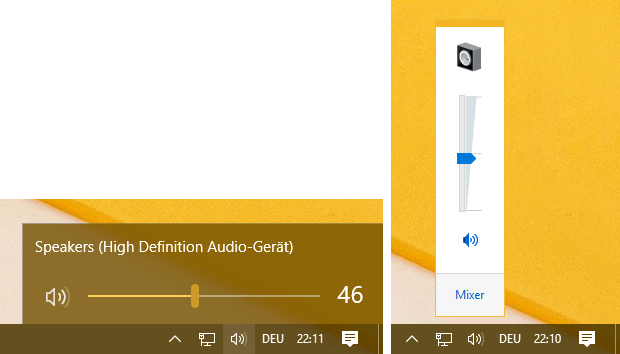
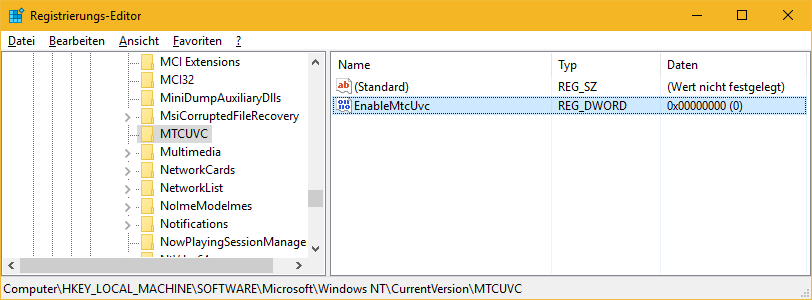

Danke
Ich finde, die neue Lautstärkeregelung sieht zwar optisch besser aus, aber die alte ist irgendwie praktischer. Ich kann nicht genau sagen warum. Aber ich denke es liegt daran, dass man nur mit der Maus nach oben muss und nicht noch nach links oder recht bzw. erstmal gucken muss, wo der Regler nun ist. Deshalb, danke für den Tipp. Ich werde es gleich ausprobieren